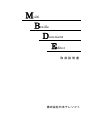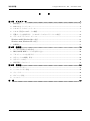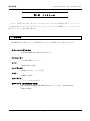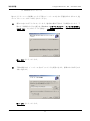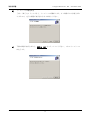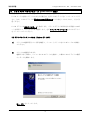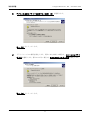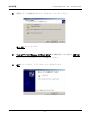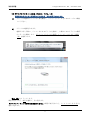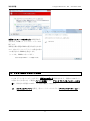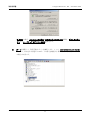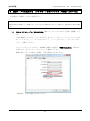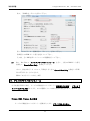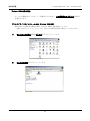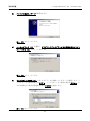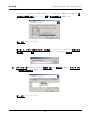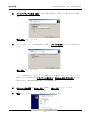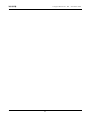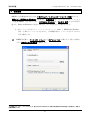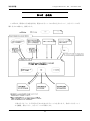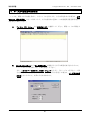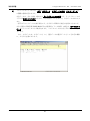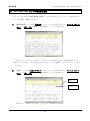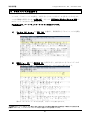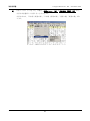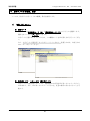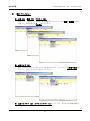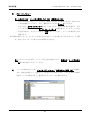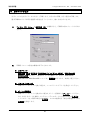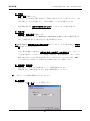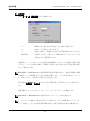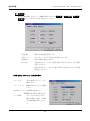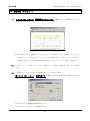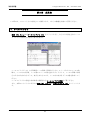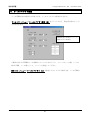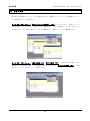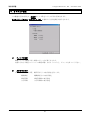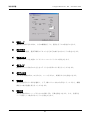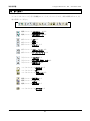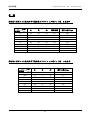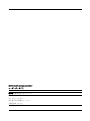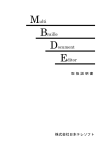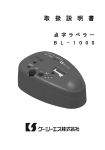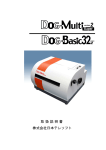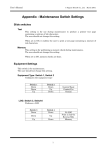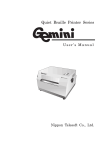Download 点字プリンターの設定方法※MBDEマニュアル 「第1章
Transcript
Multi Braille Document Editor 取扱説明書 株式会社日本テレソフト 取扱説明書 © Nippon Telesoft Co., Ltd. November 2002. はじめに 「Multi Braille Document Editor」 (以下 MBDE と称す) は、パソコンを利用し、弊社製の点字プ リンタを簡単に効率よく点字(点字+墨字)出力することができるソフトウェアです。ご使用になる 前に、このユーザーズ・ガイド(本書)を良くお読み頂き、正しくご活用ください。 また、このシステム内で、点字文書の編集が簡単にでき、入力方法や表示方法がお好みに設定でき ますので、扱いやすくなっています。お客様の入力スタイル、表示スタイルを決めて、点字文書の編 集を行い、点字印刷を行ってください。 製品パッケージ ・導入 CD 1枚 ・ユーザーズ・ガイド(本書) 1冊 システム概要 日本テレソフト製の点字プリンタに対応したソフトであり、編集機能を持ったエディターソ フトで、取り込んだ点字データを直接編集、印刷できます。 また、BASE や Win-BES で作成した点字ファイルも、DOG-Multi を使用する事により、点 墨併記で印刷可能です。但し、ひらがな表示での印刷のみになります。 なお、本システムをお使いになる方は、マウスの使い方、Windows 98SE / Me / 2000 / XP / Vista の一般的な操作方法については、除かせて頂きますのでご了承下さい。 このプリンタの使用方法およびこの取扱説明書に関して、理解できない個所、記述の誤りや洩れな ど、お気付きの点がありましたら、下記のお問い合わせ先までご連絡下さい。 ・ 本書の一部または、全部を無断転載することは固くお断りします。 ・ 本書の内容については、改良、修正のため予告なく変更することがあります。 製品及び取り扱いについてのお問い合わせ先 株式会社 日本テレソフト 福祉機器事業部 〒102-0083 東京都千代田区麹町 1-8-1 半蔵門 MK ビル1F TEL: 03-3264-0800 URL: www.nippontelesoft.com FAX: 03-3264-0880 E-Mail: [email protected] 取扱説明書 © Nippon Telesoft Co., Ltd. 目 第1章 November 2002. 次 インストール ..................................................................................................... 1 1.動作環境 .......................................................................................................................................... 1 2.MBDEのインストール ................................................................................................................. 2 3.USBドライバのインストール ...................................................................................................... 4 4.USB-仮想COMポートの確認 .................................................................................................. 8 5.変換ケーブルを使用する (USBポートのないプリンターの場合) ........................................ 10 6.プリンタドライバのインストール .................................................................................................11 Windows 98SE, Windows Me の場合 ...............................................................................................11 Windows 2000, Windows XP の場合 ............................................................................................... 12 7.初期設定 ........................................................................................................................................ 17 第2章 基礎編 ............................................................................................................. 19 1.キー入力で新規点字文書作成 ....................................................................................................... 20 2.BES, BASE, MSE ファイル等を取り込む ................................................................................... 22 3.テキストファイルを点訳する ....................................................................................................... 23 4.点字ファイルの編集、保存 ........................................................................................................... 25 5.点字プリンタ出力 .......................................................................................................................... 29 6.画面印刷(プレビュー) ............................................................................................................... 33 第3章 応用編 ............................................................................................................. 34 1.シールレイアウト .......................................................................................................................... 34 2.シールレイアウト設定 .................................................................................................................. 35 3.ウィンドウ..................................................................................................................................... 36 4.オプション設定 ............................................................................................................................. 37 5.ツールバー..................................................................................................................................... 39 付 録 ........................................................................................................................... 40 取扱説明書 © Nippon Telesoft Co., Ltd. 第1章 November 2002. インストール このソフトを使うためには、まずプログラムをインストールしなければ使えません。インストール とは CD に収められているプログラムをパソコンのハードディスク上に構築して、いつでもソフトを 使えるようにする一連の作業の事です。 1.動作環境 動作環境は以下の通りです。この環境以外のパソコンでは使用できない場合があります。 オペレーティングシステム Windows 98SE, Me, 2000, XP , Vista, 7, 8 コンピューター 上記 OS が動作するパソコン CPU PentiumⅡ以上推奨 ハードディスク 20MB 以上の空スペースが必要 メモリー 64MB 以上推奨 CDドライブ インストール時に必要です 点字プリンタ(点字印刷を行う場合) TP-32, BPW-32, BMP-320, DOG-Multi(インクジェット含む), DOG-Basic32, DOG-Pro32W 1 取扱説明書 © Nippon Telesoft Co., Ltd. November 2002. 2.MBDEのインストール 他のアプリケーションが起動していると正常にインストールできない可能性がありますので、他 のアプリケーションはすべて終了させてください。 1) 導入CDをCDドライブにセットします。通常は自動で下図のような画面になります。下 図のような画面にならない場合は、Windows のスタートメニューの「ファイル名を指定し て実行(R) 」からCDドライブを指定し、Setup.exe を起動してください。 次へ(N)をクリックします。 2) 下図の画面では、インストール先のディレクトリを変更できます。標準でよければそのま ま次へ進みます。 次へ(N)をクリックします。 2 取扱説明書 3) © Nippon Telesoft Co., Ltd. November 2002. インストールの確認画面 [次へ(N) ]をクリックすると、インストールが開始します。少し時間がかかる場合があ りますので、完了の画面が表示されるまでお待ちください。 4) 下図の画面が表示されたら、閉じる(C)をクリックしてください。これでインストール は完了です。 3 取扱説明書 © Nippon Telesoft Co., Ltd. November 2002. 3.USBドライバのインストール(32bit/64bitOS 対応) ※自動認識後、次章の「USB-仮想COMポートの確認」へ進んで下さい。 USBケーブルを使いプリンタに出力する場合は、必ずUSBドライバをインストールしてくだ さい。なお、USBドライバは Windows 2000 以降のOSにしか対応しておりません。十分ご注 意ください。 USBドライバは仮想COMポートを作成します。プリンタドライバは作成された仮想COMポ ートを利用して、プリンタとUSB通信します。必ずプリンタドライバより前にUSBドライバ をインストールしてください。 USB ドライバのインストール方法(Windows XP・2000) 1) プリンタの電源が落ちている事を確認し、パソコンとプリンタをUSBケーブルで接続し てください。 2) プリンタの電源を入れます。 電源が入ると同時に、パソコンはUSBデバイスを検出し、自動でUSBドライバの検索 ウィザードを開始します。 次へ(N)をクリックします。 4 取扱説明書 © Nippon Telesoft Co., Ltd. November 2002. 3) デバイスに最適なドライバを検索する(推奨)(S)を選択します。 次へ(N)をクリックします。 4) ドライバファイルの場所を指定します。導入CDをお持ちの場合は、CD-ROMドライ ブ(C)を選択します。導入CDがない場合は、MBDEのインストール先を指定します。 次へ(N)をクリックします。 5 取扱説明書 © Nippon Telesoft Co., Ltd. November 2002. 5) 最適なドライバが検索されますので、そのままインストールして下さい。 次へ(N)をクリックします。 6) “USBデバイスに Windows ロゴがありません”等で確認を聞いてきた場合は、続行(N) をクリックして、そのままインストールを進めてください。 7) 完了をクリックすると、ドライバのインストールを完了します。 6 取扱説明書 © Nippon Telesoft Co., Ltd. November 2002. USB ドライバのインストール方法(Windows Vista、7,8) ※表示されるメッセージは違っていますが、流れは同じになります。 1) プリンタの電源が入っていない事を確認し、パソコンとプリンタをUSBケーブルで接続 してください。 2) プリンタの電源を入れます。 電源が入ると同時に、パソコンはUSBデバイスを検出し、自動でUSBドライバの検索 ウィザードを開始します。ドライバソフトウェアを検索してインストールします(推奨) (L)を選択します。 次へ(N)をクリックします。 画面が変わったら、続行を選択し、先に進みます。 ドライバソフトウェアの発行元を検証できませんの画面が表示されたら、インストールします(I)を 選択し進めます。 7 取扱説明書 © Nippon Telesoft Co., Ltd. November 2002. 正常にインストールされましたの画面が表示 されれば、USB ドライバーのインストールは 終了です。 ※画面上側に仮想 COM の番号が表示されます ので、次のプリンタードライバーの設定の時に この表示された COMx を設定します。 (ここでは、COM3 になってます) ※次の仮想 COM ポートの確認は不要 4.USB-仮想COMポートの確認 USBドライバをインストールすると、仮想COMポートが作成されます。何番のCOMポート に割り当てられるかは、ご使用のパソコンに依存します。プリンタドライバをインストールする 前に、作成された仮想COMポートが何番か確認しておきます。 1) システムのプロパティを開き、更にハードウェアのタグからデバイスマネージャ(D)を 開きます。 8 取扱説明書 © Nippon Telesoft Co., Ltd. November 2002. ※ Vista の場合、コントロールパネルのシステムとメンテナンスを開き、デバイスマネー ジャからハードウェアとデバイスを表示を開きます。 2) ポートを展開して、利用可能なポートを確認します。ここで、USB-COM Port(COM3) のように、作成された仮想COMポートの番号を確認する事が出来ます。下図のサンプル の場合は3番です。 9 取扱説明書 © Nippon Telesoft Co., Ltd. November 2002. 5.変換ケーブルを使用する (USBポートのないプリンターの場合)※サポート終了 ・TP-32, BMP-320(C), BPW32 をお使いの方で、入力端子が USB 端子のみのパソコンで利用さ れる場合は、変換ケーブルをご使用下さい。 ※変換ケーブルをご使用時のご質問、ご相談については大変申し訳ございませんが、お答えする事ができませんので、 お客様ご自身での判断にて、ご利用下さい。また、何らかの支障がありましても、弊社には一切責任がない事をご理解 下さい。 1) USB シリアルケーブル「SRC06USM」 (㈱バッファローコクヨサプライ製)を準備して下 さい。 上記の変換ケーブルのインストールが完了しましたら、 「スタート」→「コントロールパネ ル」→「システム」→「システムのプロパティ」→「ハードウェア」→「デバイス マネー ジャー」を開いて下さい。 デバイス マネージャーのポート(COM と LPT)の部分に「USB Serial Port」が表示さ れますので、右クリックし「プロパティ」を選択して下さい。 画面上部の「ポートの設定」を開き、下記の設定に合わせて下さい。 ※設定は、上記の状態に合わせて下さい。 10 取扱説明書 © Nippon Telesoft Co., Ltd. November 2002. 次に、 「詳細設定」ボタンを押して下さい。 ※シリアルプリンター認識部分に「チェック」を入れて下さい。 ※画面上の COM ポート番号を覚えていて下さい。 その後、全て OK を押してパソコンの再起動を行って下さい。 2) 次に、P9~P14 の「プリンタドライバのインストール」を行い、上記の COM ポート番号 を指定し、Generic/Text Only を設定して下さい。 これで、設定は終了しましたので、印刷をするときに Generic/Text Only を指定して印刷 すれば印字することができます。 ※P27「5.点字プリンタ出力」参照 6.プリンタドライバのインストール 点字文書を印刷する場合、ケーブルが接続されているポートへ直接出力する方法と、プリンタド ライバへ出力する方法があります。OSの種類によっては出力方法が限定されます。 (第2章 4. 点字プリンタ出力参照) Windows 98SE, Windows Me の場合 ケーブルが接続されているポートへ直接出力します。ドライバはありません。 11 取扱説明書 © Nippon Telesoft Co., Ltd. November 2002. Windows 2000 以降の場合 ケーブルが接続されているポートへ直接出力する方法と、OS標準添付のドライバを使用す る事ができます。 プリンタドライバのインストール方法(Windows 2000 以降) ※Windows での画面及び操作手順は、Windows 2000 を例に説明しています。 お使いの OS のバージョンによっては、表示される画面や名称が異なることがあります。 1) コントロールパネルを開きプリンタをダブルクリックします。 2) プリンタの追加をダブルクリックします。 12 取扱説明書 © Nippon Telesoft Co., Ltd. November 2002. 3) プリンタの追加ウィザードが開始されます。 次へ(N)をクリックします。 4) ローカルプリンタ(L)を選択し、プラグアンドプレイプリンタを自動的に検出してイン ストールする(A)のチェックを外します。 次へ(N)をクリックします。 5) プリンタポートの選択(L)では、点字プリンタを接続しているポートを選択します。パ ラレルポートをご使用の場合はLPTx、シリアルポートをご使用の場合はCOMx、U SBで通信を行う場合は仮想作成されたCOMxを指定します。 次へ(N)をクリックします。 13 取扱説明書 © Nippon Telesoft Co., Ltd. November 2002. USBドライバで作成された仮想COMポート(COM6等)が選択できない場合は、新 しいポートの作成(C)をチェックし、種類はローカルポートを選択します。 次へ(N)をクリックします。 第1章 4.USB-仮想COMポートの確認で、USBドライバが作成した仮想COM ポート名を入力し、OKをクリックします。下図のサンプルの場合はCOM6です。 5) プリンタの一覧が表示されますので、製造元(M)では Generic を選択し、プリンタ(P) は Generic / Text Only を選択します。 次へ(N)をクリックします。 14 取扱説明書 © Nippon Telesoft Co., Ltd. November 2002. 6) プリンタドライバの名前(任意)を付ける事が出来ます。変更しない場合はそのまま進み ます。 次へ(N)をクリックします。 7) パソコンがネットワークに接続されている場合、プリンタを共有するかどうかを設定でき ます。 次へ(N)をクリックします。 プリンタを共有すると、ネットワークに接続されている他のパソコンからこのプリンタを 使用することが出来ますが、クライアント側のOSが Windows 2000 または XP である必 要があります。Windows 98SE, Me からは印刷出来ません。 8) テストページの印刷ではいいえ(O)を選択し、次へ(N)をクリックします。 9) 完了をクリックすると、ドライバのインストールを完了します。 15 取扱説明書 © Nippon Telesoft Co., Ltd. 16 November 2002. 取扱説明書 © Nippon Telesoft Co., Ltd. November 2002. 7.初期設定 MBDE で点訳機能を使用するには、いぶきてん(ハートコミュニケーション21同梱)あるいは、 点訳ソフト EXTRA for Windows が必要です。いぶきてん1は、ハートコミュニケーション21 (有償版 MBDE)に含まれています。EXTRA for Windows は、Ver 3.15 以降 のものが利用可 能です。Extra for Windows を利用する場合は、以下の設定を行う必要があります。 注:前バーションの点訳ソフト ハートコミュニケーション 2001 と EXTRA for Windows は同一の PC にインストールできません。点訳機能は後にインストールされたもののみ 正常に動作します。 1) MBDE を起動し、ツール(T)メニューからオプション(O)を開きます。開いた画面の 中から点訳プログラムのタブを選択します。 1点訳処理です。モジュール「いぶきてん」は、国立大学法人岐阜大学(工学部応用情報学科池田研究室)で開発された自動点 字翻訳編集システム 17 取扱説明書 © Nippon Telesoft Co., Ltd. November 2002. 2) 点訳ソフトを設定します。 点訳機能を利用しない場合 [点訳処理を使用しない]を選択してください。 「いぶきてん」を利用する場合 [いぶきてん for MBDE]を選択し、入力ボックスの中に、HeartComm21 内の dic フォルダへのパスを入力するか、 [参照]で HeartComm21 内の dic フォルダを 指定します。 ※ハートコミュニケーション21をインストールした場合には、辞書のパスは自動 的に設定されていますので、本設定は不要です。 「点訳サーバ(WEB サービス)」を利用する場合 [点訳サーバ(WEB サービス) ]を選択し、点訳サーバのアドレスを入力してくだ さい。 (本機能は開発中の為ご利用できません) 「EXTRA for Windows」を利用する場合 [EXTRA for Windows(ver 3 / ver 4)]を選択し、入力ボックスの中に、点訳エン ジンのインストール先の exwconv.exe へのパスを入力するか、[参照]でインスト ール先の exwconv.exe を指定します。 18 取扱説明書 © Nippon Telesoft Co., Ltd. November 2002. 第2章 基礎編 この章では、新規に点字文書を作成、既存の点字ファイルの取り込みによって、点字プリンタに印 刷するまでの流れを、説明します。 上図で示すように、まずはそれぞれの方法で点字ファイルを作ります。作成した点字ファイ ルを編集、保存したり、点字プリンタで印刷します。 19 取扱説明書 © Nippon Telesoft Co., Ltd. November 2002. 1.キー入力で新規点字文書作成 ここでは、新規で点字文書を作成し、点字ファイルを作ります。点字文章を作成する場合は、点字 のルール(分かち書き)に沿って作成します。点字文書作成の基本ルールは視覚障害者団体等発行の 点訳本をご参考ください。 1) ファイル(F)メニューから新規作成(N)を選択してください。新規ファイルが開きま す。 2) ツール(T)メニューからページ設定(P)を選択すると以下の画面が表示されますので、 1 ページあたりの文字数(列) 、行数を指定して下さい。 また、1行目をページ番号として使用にチェックをすると、各ページの1行目をページ番 号の表示行として設定できます。ページ番号の表示行に設定した場合は、ページ番号の表 示専用となりますので、文章の入力は出来ません。 20 取扱説明書 3) © Nippon Telesoft Co., Ltd. November 2002. このソフトのファイルには、各行に点字データ、点字データの直訳、テキストデータと、 3種類の情報が含まれます。 点字データは、分かち書きで書かれたドットパターンでの表示です。ドットパターンのす ぐ下には直訳をかなで表示しますが、かなで表示しているだけで、点字データではありま せん。 一番下はテキストデータの表示部分です。点字だけで印刷する場合は必要ありませんが、 点字と墨字の同時印刷(DOG-Multi 等の点墨併記プリンタ使用)の場合は、墨字印刷用の データとしてこのテキストが使用されます。このテキストには点字と同じ内容の文章を入 力します。 また、点字データは、点字データとして、墨字データは墨字データとしてそれぞれ個別 に、入力する必要があります。 21 取扱説明書 © Nippon Telesoft Co., Ltd. November 2002. 2.BES, BASE, MSE ファイル等を取り込む このソフトでは、既存の BES, BASE, MSE ファイル等の別のアプリケーションで作成された点 字ファイルを開き、編集ができます。 1) BES, BASE ファイル等の点字だけのデータファイルを取り込みます。ファイル(F)メ ニューから開く(O)を選択し、保存場所からファイルを開きます。 図のようにテキストデータはなく、点字データだけが取り込まれ、直訳が表示されます。 ※点字データではなく、分かち書きされたテキストデータ(TXB ファイル)も同じように表示 されます。 2) MSE ファイル等の点字とテキストのデータファイルを取り込みます。ファイル(F)メ ニューから開く(O)を選択し、保存場所からファイルを開きます。 点字データ 墨字データ 図のように、点字データ、直訳、テキストデータが取り込まれます。 22 取扱説明書 © Nippon Telesoft Co., Ltd. November 2002. 3.テキストファイルを点訳する ここでは、テキストファイルを開き、点訳することによって点字データを作ることができます。 この点訳機能を利用するには、いぶきてん2、あるいは、EXTRA for Windows Ver 3.15 以降のも のがインストールされている必要があります。 ※いぶきてんは、ハートコミュニケーション21に含まれています。 1) ファイル(F)メニューから開く(O)を選択し、保存場所からテキストファイルを開き ます。 2) 編集メニュー(E)から点訳処理(G)を実行すると、表示されているテキストデータが 点訳されます。点訳時にテキストデータは点字データに合わせて改行されます。 図のようにテキストデータが点訳され、点字データも表示されます。 2点訳処理モジュール「いぶきてん」は、国立大学法人岐阜大学(工学部応用情報学科池田研究室)で開発された自動点字翻 訳編集システムです。ハートコミュニケーション21ではその点訳ライブラリを利用しています。 23 取扱説明書 © Nippon Telesoft Co., Ltd. November 2002. 3) 点訳ソフトが「いぶきてん」の場合、編集メニュー(E)の点訳処理(指定)(H)から、 点訳方式を選択して点訳することができます。 点訳方式には、 「日本語(英語1級)」 「日本語(英語2級)」「英語1級」「英語2級」があ ります。 24 取扱説明書 © Nippon Telesoft Co., Ltd. November 2002. 4.点字ファイルの編集、保存 ここでは、作成した点字ファイルの編集、保存を説明します。 1) 編集(E)メニュー ● 編集モード 編集モードは点字編集モード(B)か墨字編集モード(T)のどちらかを選択します。 選択されている方にチェックがつきます。 点字データと墨字用テキストの入力は、この編集モードを切り替えながら行ってくださ い。 また、点字データと墨字用テキストはリンクしていません。位置合わせや、内容合わせ はユーザーで行ってください。 ● 切り取り(T) 、コピー(C)、貼り付け(P) 点字データでも墨字用テキストでも、選択範囲の文字列を切り取ったりコピーすること が出来ます。また、切り取ったりコピーしたものを、任意の場所に貼り付けることも可 能です。 25 取扱説明書 © Nippon Telesoft Co., Ltd. 2) 挿入(A)メニュー ● 墨字と点字の同時改行 墨字文章と点字文章を同時に改行します。 ● 伏字(F) 文章中に、○、△、□、×、その他の伏字を入力することができます。 3) ジャンプ(J)メニュー ● 先頭へ 文章の先頭を表示します。 ● 1 ページ前へ 画面に表示されている文章の 1 ページ分前を表示します。 ● 1 ページ後へ 画面に表示されている文章の 1 ページ分後ろを表示します。 ● 最後へ 文章の最後を表示します。 ● 表示位置へカーソルを移動 表示されている文章中にカーソルを移動します。 26 November 2002. 取扱説明書 © Nippon Telesoft Co., Ltd. November 2002. 4) 表示(V)メニュー ● 点字(B) 、墨訳(Y)、テキスト(X) 点字データ、点字データの直訳、墨字印刷用のテキストデータは表示、非表示の設定が 可能です。表示項目にはチェックがつきます。 ● 点字サイズ(F) 画面上に表示される点字文字の大きさを変更できます。1から6まで6段階で設定でき ますので、お好みに合わせて設定してください。 ● 文書レイアウト(D) ・シールレイアウト(C)については、第3章の応用編で解説し ます。 27 取扱説明書 © Nippon Telesoft Co., Ltd. November 2002. 5) 入力(I)メニュー ● 6点入力(B) 、ローマ字(数字)入力(R)、英数字入力(E) 点字の入力は6点入力、ローマ字入力、英数字入力の中から選択できます。お好みの入 力方法を選択してください。また、選択されている方にチェックがつきます。 6点入力は、点字タイプライター等のように6つのキーで点字の作成が出来ます。点字 の1~6の点がキーボードのF,D,S,J,K,Lの順に対応しています。1つの点 字を書く場合に、6つのうち何れかを同時に押してください。スペースや改行はそのま ま使えます。 ※ご使用の PC によって、キーボードが 6 点入力に対応していない場合がございますので、その際 は、対応したキーボードに変えなければ利用できません。 注:テキストの入力方式は、パソコンの入力方式に依存します。直接入力やローマ字かな入 力等を切り替えて入力してください。 6) ファイルの保存を行うには、ファイル(F)メニューの名前を付けて保存(A)を選択し ます。保存先を指定して、任意のファイル名をつけて保存します。このとき mse や mbd 形式でファイルを保存すると、墨字用のテキストデータも保存されます。 28 取扱説明書 © Nippon Telesoft Co., Ltd. November 2002. 5.点字プリンタ出力 点字ファイルを点字プリンタに出力し、印刷します。点字のみの印刷、点字+墨字の印刷。また、 墨字印刷時のサイズや印字位置等の設定を行うことにより、様々な出力ができます。 1) ファイル(F)メニューの点字印刷(P)を選択すると、印刷用の別のウィンドウが出て きます。 2) 印刷用メニューの設定の解説は以下のとおりです。 ● 点字プリンタ BMP-320, TP-32, BPW-32, DOG-Multi(インクジェット含む), DOG-Basic32, DOG-Pro32W の中から、ご使用のプリンタを選択してください。DOG-Multi, DOG-Basic32, DOG-Pro32W については、詳細設定が行えます。次項をご覧ください。 ● プリンタ(ドライバ) 印刷にプリンタドライバを使う場合は、ここでプリンタドライバを設定してください。 ● ポートへ直接出力 印刷にプリンタドライバを使わない場合は、 ポートへ直接出力をチェックしてください。 また、 出力するポートを選択してください。パラレルポートをご使用の場合はLPTx、 シリアルポートをご使用の場合はCOMx、USBで通信を行う場合は仮想作成された COMxを指定します。 29 取扱説明書 © Nippon Telesoft Co., Ltd. November 2002. ● 印刷面 片面か両面を選択します。 片面プリンタで両面を印刷する場合は、印刷を2回に分けて行う方法となります。1回 目は奇数ページだけの印刷を行い、2回目は遇数ページだけの印刷となります。 両面印刷の場合は、裏面の先頭行を出力しないというオプションが設定可能です。 ● 印刷方法 点字のみか点字+墨字を選択します。 点字+墨字は点字プリンタで BMP-320 か DOG-Multi を選択した時だけ選択可能です。 また、印刷面を両面にした場合は点字+墨字は選択できません。 注:DOG-Multi の製造番号の下 2 桁が 45 以降のプリンタから、点字+墨字の場合も両面印 刷出来るようになりました。 点字+墨字を選択した場合は、点字から変換した墨字データを使用するというオプショ ンが設定可能です。このオプションを設定した場合は、墨字印刷用のデータに、点字の 墨訳で表示されているかな文字を代用します。点字だけのデータしかない場合(BES フ ァイルを取り込んだ時など)に墨字付きで印刷する時などにご使用ください。 ● 印刷範囲、印刷部数 印刷対象ファイルの全てを印刷するか、ページ範囲を指定できます。 印刷部数では、部数を指定できます。任意の部数を指定してください。 3) 点字プリンタの詳細の解説は以下のとおりです。 ● 用紙設定 用紙サイズの幅と長さをインチで指定します。 30 取扱説明書 © Nippon Telesoft Co., Ltd. November 2002. ● 点字設定 行間を小, 中, 大, 同時印刷の中から選択します。 小 用紙長に対し最大行の印字を行いたい場合に使用します 中 小に比べ、行間が少し広がります 大 行間が一番広く、用紙長に対する印字可能行数が少なくなります 同時印刷 行間は小とほとんど同じです。DOG-Pro でインターポイント時 に設定すると高速印刷できます 行間設定と、ファイルのページ内の設定行数の関係は、本マニュアル最後の付録をご覧 ください。ページ内の設定行数が、用紙長と行間から割り出される印字可能行数を超え ると、印刷できません。 注:DOG-Multi と DOG-Basic32 の両面印刷は両面同時印刷ではなく、表面を印刷後に用紙 を再挿入して、裏面印刷を行う方法で両面を印刷します。さらに両面方式はインターラ イン方式ですので、行間は大に設定する必要があります。 印字方法の2度印字をチェックすると点字の印刷が遅くなる代わりに、点の質が向上し ます。 両面印刷オプションの中からインターラインかインターポイントを選択します。 注:DOG-Multi と DOG-Basic32 の両面方法はインターライン方式で固定です。 注:インターラインを選択した場合は行間 大 が必須です。また、DOG-Pro でインターポ イントに設定し、さらに行間を同時印刷に設定した場合は両面を高速で印刷可能です。 31 取扱説明書 © Nippon Telesoft Co., Ltd. November 2002. ● 墨字設定 墨字の印刷に関するオプション機能を設定できます。印字位置や文字サイズ、文字属性、 印字方法など、お好みに合わせて設定してください。 印字位置 墨字の印字位置を指定します。 文字サイズ 全てをチェックすると最大の 4 倍角になります。 文字属性 太字か斜体を指定できます。 印字方法 2度印字をチェックすると墨字が濃く印字されますが、印字速度 が遅くなります。 間引き印字をチェックすると墨字が薄く印字されますが、印字速 度は速くなります。 DOG-Multi(インクジェット)を指定の場合 フォント名 印字に使用するフォントを 選択します。 フォントサイズ 24/26 お好みのサイズを選択 します。 文字間スペース 文字間隔の設定です。 (横倍角指定の場合は設定不可) データ圧縮 チェックを入れると点字と 墨字を印刷した場合、印刷ま での通信時間が短くなりま す。 32 取扱説明書 © Nippon Telesoft Co., Ltd. November 2002. 6.画面印刷(プレビュー) 編集中の点字文書を画像イメージとして、墨字プリンタへ出力します。 1) ファイル(F)メニューの画面印刷プレビュー(V)を選択すると、画面印刷プレビュー 画面が表示されます。 ※ 墨字印刷プレビュー機能は、デフォルトプリンタでの出力イメージを表示します。従って、 お使いのパソコンに於いてデフォルトプリンタの設定が正しくされていないと文字化け する場合があります。 (Generic/Text Only をデフォルトプリンタと設定した場合など) 2) [拡大(I) ]/[縮小(O)]ボタンで画面イメージの拡大/縮小表示を行うことが出来 ます。 3) [印刷(P) ]ボタンを押すと印刷設定ダイアログが表示されます。 ※ファイル(F)メニューの画面印刷(I)を選択した場合も同様に以下の画面が表示され ます。 必要であれば、印刷範囲や部数を設定します。 [OK]ボタンを押すと、印刷を開始します。 33 取扱説明書 © Nippon Telesoft Co., Ltd. November 2002. 第3章 応用編 この章では、このソフト上での設定ついて説明します。これらの機能を有効にご活用ください。 1.シールレイアウト 表示(V)メニューのシールレイアウト(C)をクリックすると、あらかじめ設定されたシール レイアウトに表示を切り替える事が出来ます。 シールレイアウトとは、点字印刷用シール用紙へ印刷するときに、1 ページあたりのシールの枚 数や、シール内の文字数、シール間のスペースが設定されたレイアウトで、シールに印刷する場 合の入力の目安になるように、表示させたものです。シール内に収まるように文書を作成してく ださい。 シールレイアウトの設定方法は次項で説明されるシールレイアウト設定をご覧ください。 また、文章のレイアウトに戻すには表示(V)メニューの文書レイアウト(D)をクリックしま す。 34 取扱説明書 © Nippon Telesoft Co., Ltd. November 2002. 2.シールレイアウト設定 シール印刷の為の文書入力の目安となる、シールレイアウトの設定ができます。 ツール(T)メニューのシールレイアウト設定(S)をクリックすると、設定用の別のウィンド ウが出てきます。 ※弊社販売の点字用タックシール 用紙1枚8片用の設定 ご使用になる点字印刷用シール用紙のレイアウトになるように、1ページのシール数、シール1 枚の行列数、シール間スペース、マージンを設定してください。 表示(V)メニューのシールレイアウト(C)で設定したレイアウトが表示され、シール印刷の 文章入力の目安になります。 35 取扱説明書 © Nippon Telesoft Co., Ltd. November 2002. 3.ウィンドウ MBDEは現在開いているファイルを整列させたり、編集用に1つのファイルを複数のウィンド ウに分割させることが出来ます。 ウィンドウ(W)メニューの新しいウィンドウを開く(N)をクリックすると、現在アクティブ 状態にあるファイルに対して、別ウィンドウを開きます。これらの既存のファイルと別ウィンド ウで開いたファイルは同じ物です。どれかを編集すると、他のウィンドウも編集されます。 ウィンドウ(W)メニューの重ねて表示(C) 、並べて表示(T)は、MBDE上に開いている 複数のファイルを重ねて表示、または並べて表示します。また、アイコンの整列(A)は、最小 化されているファイルのアイコンを整列します。 36 取扱説明書 © Nippon Telesoft Co., Ltd. November 2002. 4.オプション設定 この機能は全体の設定で、起動時はここで設定したものが常に反映されます。 ツール(T)メニューのオプション(O)を選択すると設定画面が表示されます。 1) ウィンドウ描画 画像バッファを使用すると画面のちらつきが無くなります。 文書入力などの場合にパソコンの処理が鈍くなるようでしたら、チェックを外してください。 2) 点字符号の表示 点字符号(数符、外字符、濁音符など)の表示設定を行います。 編集画面 編集画面上での表示設定 画面印刷 画面印刷時の表示設定 点字印刷 点字印刷時の表示設定 37 取扱説明書 © Nippon Telesoft Co., Ltd. November 2002. 1) 編集モード 編集画面が表示された時に、点字の編集を行うか、墨字を行うかの設定ができます。 2) 表示/非表示 点字、点字の直訳、墨字印刷用のテキストをそれぞれ表示させるかどうか設定できます。 3) 表示スタイル 画面のレイアウトを文書レイアウトかシールレイアウトかに設定できます。 4) 点字サイズ 編集画面上の点字表示の大きさをスライドさせる事により変えることができます。 5) 点字入力方法 点字文書の編集の時に、6 点入力か、ローマ字入力か、英数字入力かを設定できます。 6) 表示位置 表示位置を変えたい項目を選択し、上下、動かしたい方向の矢印をクリックすると、編集 画面上の表示位置を変えることができます。 7) 新規文書 新規文書作成時の 1 ページ当たりの文字数(列) 、行数を設定できます。また、先頭行を ページ番号として使用するかどうかも設定できます。 38 取扱説明書 © Nippon Telesoft Co., Ltd. November 2002. 5.ツールバー ツールバーはメニューから行える機能のショートカットコマンドです。非常に便利ですので、有 効に活用してください。 編集メニューの点字編集モードです 編集メニューの墨字編集モードです 表示メニューの点字です 表示メニューの墨訳です 表示メニューのテキストです 表示メニューの文書レイアウトです 表示メニューのシールレイアウトです 入力メニューの6点入力です 入力メニューのローマ字(数字)入力です 入力メニューの英数字入力です ファイルメニューの新規作成です ファイルメニューの開くです ファイルメニューの上書き保存です 編集メニューの切り取りです 編集メニューのコピーです 編集メニューの貼り付けです ファイルメニューの点字印刷です 39 取扱説明書 付 © Nippon Telesoft Co., Ltd. November 2002. 録 用紙長と行間による最大印字可能行数とグラフィック用ドット数 行間 用紙長 10 10.5 11 11.5 12 12.5 13 13.5 14 小 中 大 同時印刷 縦ドット数/Page 22 23 24 25 26 27 29 30 31 20 21 22 26 24 25 26 27 28 18 19 20 21 22 23 24 25 26 22 23 24 25 26 27 29 30 31 106 112 118 124 130 134 140 146 152 用紙長と行間による最大印字可能行数とグラフィック用ドット数 行間 用紙長 10 10.5 11 11.5 12 12.5 13 13.5 14 6 点点字 8点点字 小 中 大 縦ドット数/Page 18 19 20 21 22 23 24 25 26 16 17 18 19 20 21 22 23 24 15 16 17 18 19 19 20 21 22 106 112 118 124 130 134 140 146 152 40 Multi Braille Document Editor ユーザーズ・ガイド 2009年12月 第3版 著作者:株式会社日本テレソフト 株式会社日本テレソフト 〒102-0083 東京都千代田区麹町1-8-1 半蔵門MKビル1F 不許複製、禁無断転載